- A CAB fájlokat már nem használják annyira, de a múltban domináns archív formátum volt.
- A mai cikkben megmutatjuk, hogyan kell megfelelően kibontani a CAB fájlokat a Windows 10 rendszerben.
- Szeretne többet megtudni a fájltömörítésről? Ezt mindenképpen ellenőrizze Tömörített fájlok cikket további információkért.
- További hasznos útmutatókat keres, mint ez? A mi Hogyan Hub több ilyen cikke van, ezért mindenképpen nézze meg.
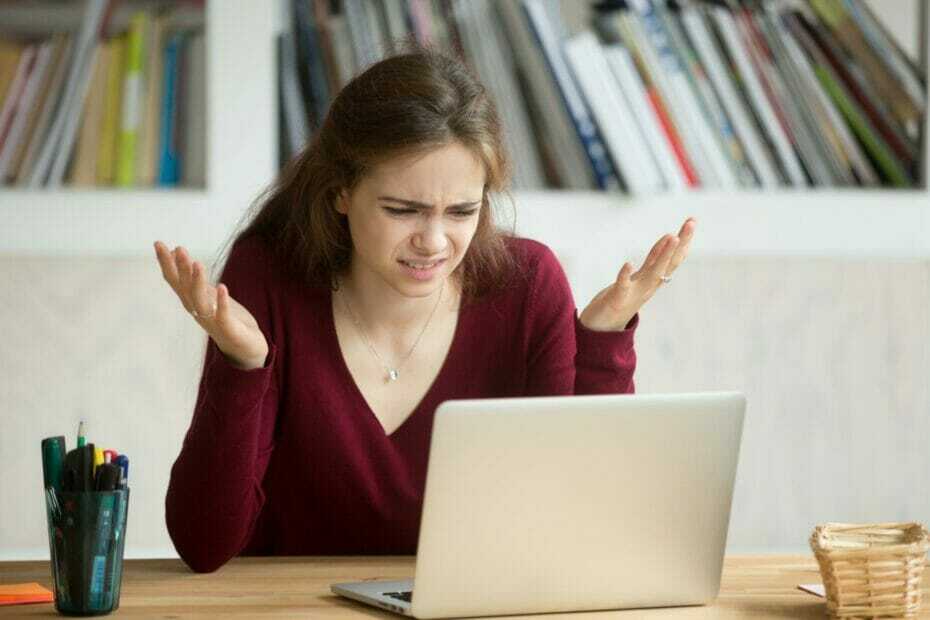
Ez a szoftver folyamatosan futtatja az illesztőprogramokat, és így megóvja az általános számítógépes hibáktól és a hardverhibáktól. Ellenőrizze az összes illesztőprogramot most 3 egyszerű lépésben:
- Töltse le a DriverFix alkalmazást (ellenőrzött letöltési fájl).
- Kattintson a gombra Indítsa el a szkennelést hogy megtalálja az összes problémás illesztőprogramot.
- Kattintson a gombra Frissítse az illesztőprogramokat új verziók beszerzése és a rendszer hibás működésének elkerülése érdekében.
- A DriverFix fájlt letöltötte 0 olvasók ebben a hónapban.
A CAB fájl egy archív fájlformátum, amelyet néhány felhasználó még mindig használ. Bár ez egy archív formátum, mégsem olyan népszerű, mint a ZIP vagy a RAR, és a felhasználók nem tudják, hogyan kell megfelelően kibontani.
A mai cikkben megmutatjuk, hogyan lehet gyorsan és minden probléma nélkül kibontani a CAB fájlt a Windows 10 rendszeren.
Hogyan lehet kibontani a CAB fájlt a Windows 10 rendszerben?

WinZip egy jól ismert fájlarchiváló szoftver, és ez a legjobb módszer a CAB fájlok kibontására. A szoftver natív támogatást kínál a CAB fájlokhoz, és egyszerűen kinyithatja őket a WinZip segítségével.
A szoftver támogatja a ZIP, RAR, 7Z, TAR, ISO, IMG és más népszerű archív formátumokat is. A WinZip bármilyen fájltípust képes tömöríteni, és rendelkezésre áll egy titkosítási lehetőség, így könnyedén megvédheti fájljait.
A WinZip fájlok kezelésére, biztonsági mentésére és felosztására is használható, sőt a felhőalapú tárhelymegosztás is támogatott. Ha olyan eszközre van szüksége, amely a dobozon kívül képes kezelni a CAB fájlokat, a WinZip a legjobb választás.
Egyéb nagyszerű tulajdonságok:
- Kezeli az összes népszerű archív formátumot
- A CAB formátum natív támogatása
- Fájl titkosítás
- Fájlkezelés, fájlfelosztás
- Felhőtárolási támogatás

WinZip
A WinZip egy fájlarchiváló szoftver, amely könnyen képes megnyitni és kibontani a CAB fájlokat.
2. Használja a parancssort
- nyomja meg Windows Key + X kinyitni Win + X menü.

- Most válassza ki PowerShell (rendszergazda) vagy Parancssor (rendszergazda).
- Most csak futtatnia kell az alábbiakban ismertetett számos parancs egyikét.
Két parancs használható a CAB fájlok kibontására, és megmutatjuk, hogyan működnek ezek a parancsok.
Kiterjed
Bontsa ki a WindowsReport.cab -F: * C: \ WindowsReport parancsot
Kivonat32
extrac32.exe WindowsReport.cab / L "C: \ WindowsReport \"
Ezek a parancsok hasznosak, mivel kibontják a CAB fájlokat anélkül, hogy külső szoftverekre támaszkodnának. Ezeknek a módszereknek a használatához azonban ismernie kell a parancssort.
Ha nem rajong a parancssorért, akkor képesnek kell lennie a CAB fájlok megnyitására és kibontására, mint bármely más fájlra, egyszerűen duplán kattintva, és a Windows képes legyen kezelni.
A CAB fájlok kibontása a Windows 10 rendszeren elég egyszerű, de ha CAB fájlokat szeretne kinyerni és kezelni, mint egy profi, akkor javasoljuk a WinZip szoftver használatát.
![A nagy mappa felosztása több mappára [Teljes útmutató]](/f/076433c542029f336d53de6f179595ff.png?width=300&height=460)

![[Megoldva] A 7z parancs nem ismerhető fel / a 7z.exe hiányzik](/f/4b0f3b7edd129b308107eb7acdfc82ec.jpg?width=300&height=460)